matlab第一章
- 格式:pptx
- 大小:4.10 MB
- 文档页数:58
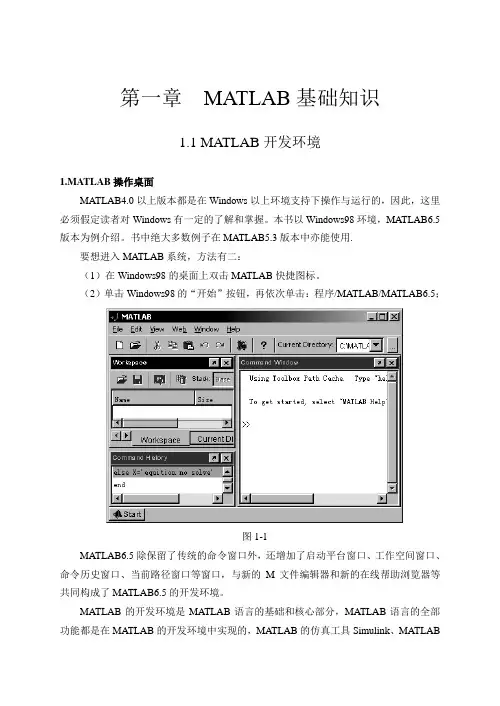
第一章MATLAB基础知识1.1 MATLAB开发环境1.MATLAB操作桌面MATLAB4.0以上版本都是在Windows以上环境支持下操作与运行的,因此,这里必须假定读者对Windows有一定的了解和掌握。
本书以Windows98环境,MATLAB6.5版本为例介绍。
书中绝大多数例子在MA TLAB5.3版本中亦能使用.要想进入MATLAB系统,方法有二:(1)在Windows98的桌面上双击MATLAB快捷图标。
(2)单击Windows98的“开始”按钮,再依次单击:程序/MA TLAB/MA TLAB6.5;图1-1MATLAB6.5除保留了传统的命令窗口外,还增加了启动平台窗口、工作空间窗口、命令历史窗口、当前路径窗口等窗口,与新的M文件编辑器和新的在线帮助浏览器等共同构成了MA TLAB6.5的开发环境。
MATLAB的开发环境是MATLAB语言的基础和核心部分,MATLAB语言的全部功能都是在MA TLAB的开发环境中实现的,MA TLAB的仿真工具Simulink、MATLAB的工具箱等其他附加功能的实现也必须使用MATLAB开发环境,因此,掌握MATLAB 的开发环境是掌握MATLAB语言的关键。
启动MA TLAB后,将显示包括命令窗口、启动平台窗口、工作空间窗口、命令历史窗口和当前路径窗口等5个窗口和主菜单组成的操作桌面(图1-1)。
本节对操作桌面的各个窗口作简要介绍,部分窗口的功能和使用将在以后的章节中详细介绍。
操作桌面缺省状态下显示3个窗口,当前路径和工作空间窗口在同一位置显示,可以通过该窗口下方的箭头或窗口标签来切换,命令历史窗口和当前目录窗口在同一位置显示,可以通过该窗口下方窗口标签来切换。
每个窗可以脱离操作桌面独立出来。
也可以通过菜单View来选择显示哪些窗口。
MATLAB还设定了几种特定的窗口布局方式,在View菜单的Desktop Layout选项中,给定了6种布局方式:Default(缺省方式)Command Window Only(只显示命命令窗口方式)Simple(简单方式,只有命令历史窗口和命令窗口)Short History(低命令历史窗口方式)Tall History(高命令历史窗口方式)Five Panel(5个窗口平铺方式)2.MATLAB的通用参数设置MATLAB的通用参数和各功能窗口的参数可以通过主菜单中的file/Preferences项设置,这里先介绍通用参数的设置。
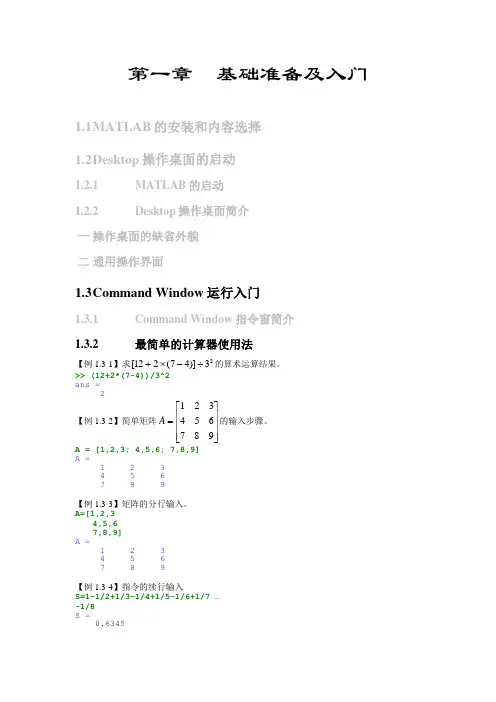
第一章 基础准备及入门1.1 M ATLAB 的安装和内容选择 1.2 D esktop 操作桌面的启动1.2.1 MATLAB 的启动 1.2.2Desktop 操作桌面简介一 操作桌面的缺省外貌 二 通用操作界面1.3 C ommand Window 运行入门1.3.1 Command Window 指令窗简介 1.3.2最简单的计算器使用法【例1.3-1】求23)]47(212[÷-⨯+的算术运算结果。
>> (12+2*(7-4))/3^2ans = 2【例1.3-2】简单矩阵⎥⎥⎥⎦⎤⎢⎢⎢⎣⎡=987654321A 的输入步骤。
A = [1,2,3; 4,5,6; 7,8,9]A =1 2 3 4 5 6 7 8 9【例1.3-3】矩阵的分行输入。
A=[1,2,3 4,5,6 7,8,9] A =1 2 3 4 5 6 7 8 9【例1.3-4】指令的续行输入S=1–1/2+1/3–1/4+1/5–1/6+1/7 … -1/8 S =0.63451.3.3数值、变量和表达式一数值的记述二变量命名规则三MATLAB默认的预定义变量四运算符和表达式五复数和复数矩阵【例1.3-5】复数ieziziz63212,21,43π=+=+=表达,及计算321zzzz=。
(1)z1= 3 + 4iz1 =3.0000 +4.0000i(2)z2 = 1 + 2 * iz3=2*exp(i*pi/6)z=z1*z2/z3z2 =1.0000 +2.0000iz3 =1.7321 + 1.0000iz =0.3349 + 5.5801i【例1.3-6】复数矩阵的生成及运算A=[1,3;2,4]-[5,8;6,9]*iB=[1+5i,2+6i;3+8*i,4+9*i]C=A*BA =1.0000 - 5.0000i 3.0000 - 8.0000i2.0000 - 6.0000i 4.0000 - 9.0000iB =1.0000 + 5.0000i2.0000 + 6.0000i3.0000 + 8.0000i4.0000 + 9.0000iC =1.0e+002 *0.9900 1.1600 - 0.0900i1.1600 + 0.0900i 1.3700【例1.3-7】求上例复数矩阵C的实部、虚部、模和相角。


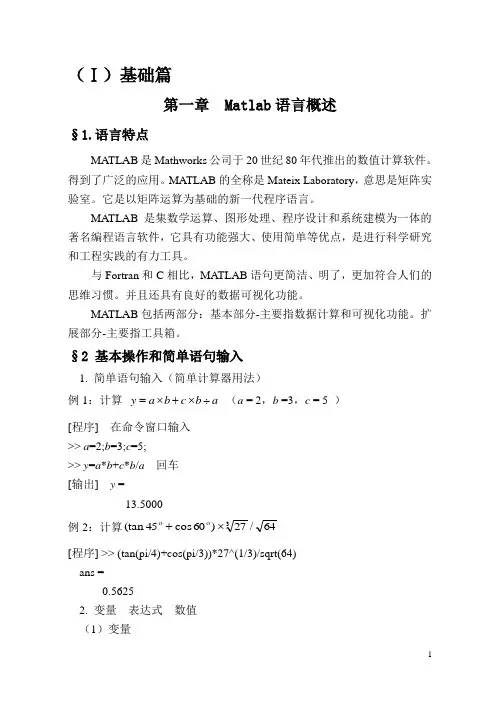
(Ⅰ)基础篇第一章 Matlab语言概述§1.语言特点MATLAB是Mathworks公司于20世纪80年代推出的数值计算软件。
得到了广泛的应用。
MATLAB的全称是Mateix Laboratory,意思是矩阵实验室。
它是以矩阵运算为基础的新一代程序语言。
MATLAB是集数学运算、图形处理、程序设计和系统建模为一体的著名编程语言软件,它具有功能强大、使用简单等优点,是进行科学研究和工程实践的有力工具。
与Fortran和C相比,MATLAB语句更简洁、明了,更加符合人们的思维习惯。
并且还具有良好的数据可视化功能。
MATLAB包括两部分:基本部分-主要指数据计算和可视化功能。
扩展部分-主要指工具箱。
§2 基本操作和简单语句输入1. 简单语句输入(简单计算器用法)例1:计算a⨯y÷⨯=(a = 2,b =3,c = 5 )+acbb[程序] 在命令窗口输入>> a=2;b=3;c=5;>> y=a*b+c*b/a 回车[输出] y =13.5000例2:计算64(tan3⨯+45)/2760cos[程序] >> (tan(pi/4)+cos(pi/3))*27^(1/3)/sqrt(64)ans =0.56252. 变量表达式数值(1)变量* matlab语句一般形式为:变量=表达式(或数),若变量和“=”省略,输出时自动建立“ans”默认变量。
* 对大小写敏感,如sqrt(平方根)对,而SQRT,Sqrt全错。
* 变量名第一个字符必须是英文字母,最多可包含31个字符,(含英文、数字、下连符)。
不得包含空格和标点。
* 系统遇到一个新变量名时,它会自动生成变量,若该变量早已存在,系统会自动更新内容。
表1-1 默认预定义变量(永久变量)例3:无穷大的使用>> x =1/0Warning: Divide by zero.x =Inf* 在MATLAB中这样的操作不会引起程序执行中断,只是在给出警告信息的同时,用一个特殊的符号Inf来表示。

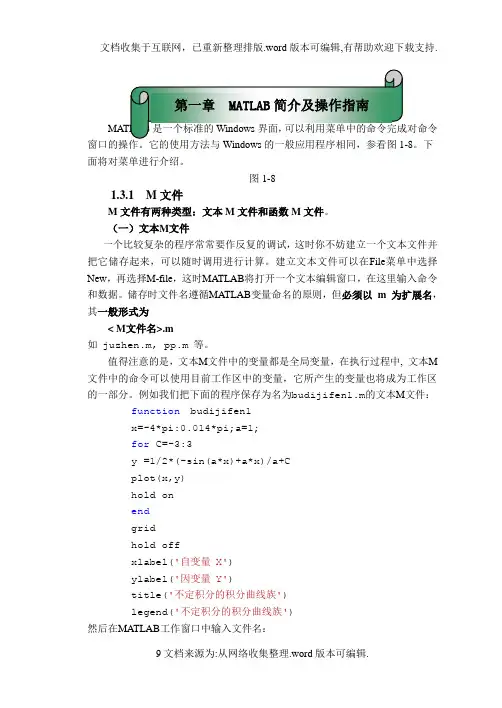
下面将对菜单进行介绍。
图1-81.3.1 M文件M文件有两种类型:文本M文件和函数M文件。
(一)文本M文件一个比较复杂的程序常常要作反复的调试,这时你不妨建立一个文本文件并把它储存起来,可以随时调用进行计算。
建立文本文件可以在File菜单中选择New,再选择M-file,这时MATLAB将打开一个文本编辑窗口,在这里输入命令和数据。
储存时文件名遵循MA TLAB变量命名的原则,但必须以m 为扩展名,其一般形式为< M文件名>.m如juzhen.m, pp.m等。
值得注意的是,文本M文件中的变量都是全局变量,在执行过程中, 文本M 文件中的命令可以使用目前工作区中的变量,它所产生的变量也将成为工作区的一部分。
例如我们把下面的程序保存为名为budijifen1.m的文本M文件:function budijifen1x=-4*pi:0.014*pi;a=1;for C=-3:3y =1/2*(-sin(a*x)+a*x)/a+Cplot(x,y)hold onendgridhold offxlabel('自变量 X')ylabel('因变量 Y')title('不定积分的积分曲线族')legend('不定积分的积分曲线族')然后在MA TLAB工作窗口中输入文件名:>> budijifen1运行后屏幕显示计算结果(略)和图形(见图1-9)。
再如,将下面的一个生成矩阵的程序保存为名为juzhen.m 的文本M 文件:for i=1:kfor j=1:nb(i,j)=7/(2*i+3*j-6);endenda=rats(b)然后在MA TLAB 工作窗口中输入:>> k=3;n=4; juzhen,b图1-9 名为budijifen1.m 的文本M 文件的图形运行后屏幕显示运行结果如下:a =-7 7/2 7/5 7/87 7/4 1 7/107/3 7/6 7/9 7/12b =-7.0000e+000 3.5000e+000 1.4000e+000 8.7500e-0017.0000e+000 1.7500e+000 1.0000e+000 7.0000e-0012.3333e+000 1.1667e+000 7.7778e-001 5.8333e-001(二) 函数M 文件函数M 文件是另一类M 文件,我们可以根据需要建立自己的函数文件,它们能够像库函数一样方便地调用,从而极大地扩展MA TLAB 的能力。
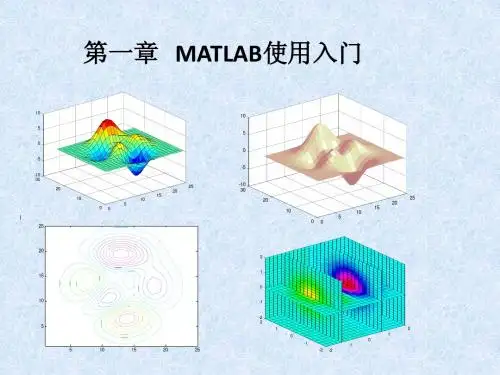


第一章基础准备及入门(matlab基础教程)第 1 章基础准备及入门本章有三个目的:一是讲述MATLAB正常运行所必须具备的基础条件;二是简明地介绍MATLAB及其操作桌面Desktop的基本使用方法;三是全面介绍MATLAB的帮助系统。
本章的前两节讲述:MATLAB的正确安装方法和MATLAB 环境的启动。
因为指令窗是MATLAB 最重要的操作界面,所以本章用第 1.3、1.4 两节以最简单通俗的叙述、算例讲述指令窗的基本操作方法和规则。
这部分内容几乎对MATLAB各种版本都适用。
第1.5到第1.8节专门介绍MATLAB最常用的另五个交互界面:历史指令窗、当前目录浏览器、工作空间浏览器、数组编辑器、M文件编辑器。
鉴于实际应用中,帮助信息和求助技能的重要性。
本章专设第1.9节专门叙述MATLAB的帮助体系和求助方法。
作者建议:不管读者此前是否使用过MATLAB,都不要忽略本章。
1.1 MATLAB的安装和工具包选择MATLAB只有在适当的外部环境中才能正常运行。
因此,恰当地配置外部系统是保证MATLAB运行良好的先决条件。
MATLAB本身可适应于许多机种和系统,如 PC机和 Unix工作站等。
但本节只针对我国使用最广的PC机系统给予介绍。
对PC机用户来说,常常需要自己安装MATLAB。
MATLAB R2021a (即旧编号MATLAB7.4)版要求Win2000或WinXP平台。
下面介绍从光盘上安装MATLAB的方法。
一般说来,当MATLAB光盘插入光驱后,会自启动“安装向导”。
假如自启动没有实现,那么可以在或中双击setup.exe应用程序,使“安装向导”启动。
安装过程中出现的所有界面都是标准的,用户只要按照屏幕提示操作,如输入用户名、单位名、口令等就行。
在安装MATLAB.R2021a时,会出现一个界面,该界面上有两个选项:Typical和Custom。
假如你不熟悉MATLAB,或假如你机器的硬盘的自由空间远大于3G,或假如你需要用到光盘上MATLAB的所有功能及工具包,那么你就点选“Typical”。
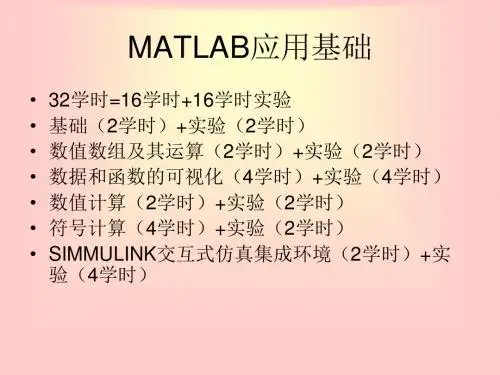
目录第一章MA TLAB入门 (1)1.1 MA TLAB的优点 (1)1.易用性 (1)2.平台独立性 (1)3.预定义函数 (1)4.机制独立的画图 (1)5.用户图形界面 (2)6.MA TLAB编译器 (2)1.2 MA TLAB的缺点 (2)1.3 MA TLAB的开发环境 (2)1.3.1MA TLAB桌面 (2)1.3.2命令窗口(TheCommandWindow) (2)1.3.3历史命令窗口(The History Command Window) (4)1.3.4启动平台(the launch pad) (4)1.3.5图像窗口(Figure Windows) (5)1.3.6MA TLAB工作区 (5)1.3.7MA TLAB帮助 (7)1.3.8一些重要的命令 (8)1.4把MA TLAB当作便笺薄来使用 (10)测试1.1 (10)1.5总结 (11)1.5.1MA TLAB总结 (11)1.6练习 (11)1.1 (11)1.2 (11)1.3 (11)1.4 (11)1.5 (12)1.6 (12)1.7 (12)1.8 (12)第一章MATLAB入门MATLAB(矩阵实验室的简称)是一种专业的计算机程序,用于工程科学的矩阵数学运算。
但在以后的几年内,它逐渐发展为一种极其灵活的计算体系,用于解决各种重要的技术问题。
Matlab程序执行MATLAB语言,并提供了一个极其广泛的预定义函数库,这样就使得技术工作变得简单高效。
本书将介绍matlab语言,并向大家展示如何运用它去解决经典的技术问题。
MA TLAB是一个庞大的程序,拥有难以置信的各种丰富的函数;即使基本版本的MA TLAB语言拥有的函数也比其他的工程编程语言要丰富的多。
基本的MA TLAB语言已经拥有了超过1000多个函数,而它的工具包带有更多的函数,由此扩展了它在许多专业领域的能力。
本书无意将MA TLAB的所有函数介绍给大家,而是让大家掌握编写调试和优化程序的基本功,还有一些重要函数的子集。